تست مانیتور یکی از مراحل ضروری است که باید برای بررسی عملکرد بهینه صفحه نمایشگر خود مطمئن شوید. بسیاری از مشکلات تصویری مثل پیکسل سوخته یا ناهماهنگی رنگ، فقط با یک ارزیابی ساده قابل شناسایی هستند. با استفاده از ابزارهای آنلاین یا نرمافزارهای تخصصی، خیلی راحت میتوانید از همه چیز مطمئن شوید. این تستها بهخصوص برای کاربران حرفهای مثل طراحان بیشتر کاربرد دارد. ما در این مقاله از تاپ رایان، شما را با ابزارهای کاربردی برای تست سلامت مانیتور آشنا میکنیم.
روشهای تست مانیتور و بررسی سلامت آن
تست مانیتور اولین قدم برای اطمینان از کیفیت تصویر و عملکرد نمایشگر شماست. اگر قصد خرید مانیتور دارید یا احساس میکنید تصویر دستگاهتان مثل قبل واضح نیست، انجام این تست بهراحتی میتواند خیالتان را راحت کند. در این فرآیند، مواردی مثل روشنایی، وضوح تصویر، دقت رنگ، سلامت پیکسلها و نرخ تازهسازی بررسی میشوند. یکی از رایجترین مشکلاتی که در این بررسی مشخص میشود، وجود پیکسلهای معیوب یا همان پیکسلهای سوخته است. برای این کار، میتوانید از ابزارهای آنلاین یا نرمافزارهای مخصوص تست پیکسل سوختگی مانیتور استفاده کنید.
قبل از شروع تست، بهتر است صفحه نمایش را با یک پارچه نرم و بدون پرز تمیز کنید تا گرد و غبار باعث خطای دید نشود. سپس با نمایش رنگهای مختلف و الگوهای خاص، بهراحتی میتوانید نواحی معیوب، تغییر رنگ یا سوسو زدن تصویر را تشخیص دهید. این بررسی ساده به شما کمک میکند قبل از خرید یا حتی استفاده بلندمدت از مانیتور، از سلامت کامل آن مطمئن شوید. اگر در حال بررسی گزینههای مختلف برای خرید مانیتور هستید، حتماً این تست را در لیست اولویتهای خود قرار دهید.
- تست آنلاین مانیتور: ابزارهایی مثل Eizo Monitor Test یا Online Monitor Test در مرورگر قابل استفادهاند. این ابزارها سریع و رایگاناند و به ویژه برای کاربران تازه کار بسیار کاربردی است.
- نرم افزارهای تست آفلاین: برای بررسیهای دقیقتر میتوان از نرمافزارهایی مثل PassMark یا IsMyLcdOK استفاده کرد. این ابزارها اطلاعات فنیتر و امکانات بیشتری دارند.
- ابزارهای داخلی ویندوز و مک: از گزینههای موجود در سیستم عامل مثل Screen Calibration میتوان برای تنظیم رنگ و کنتراست کمک گرفت.
پیش از انتخاب بین مدلهای مختلف مانیتور، بهتر است با ویژگیهایی مثل روشنایی، کنتراست و انواع رزولوشن مانیتور آشنا شوید تا گزینه مناسب را انتخاب کنید.
نرمافزارهای تست سلامت مانیتور
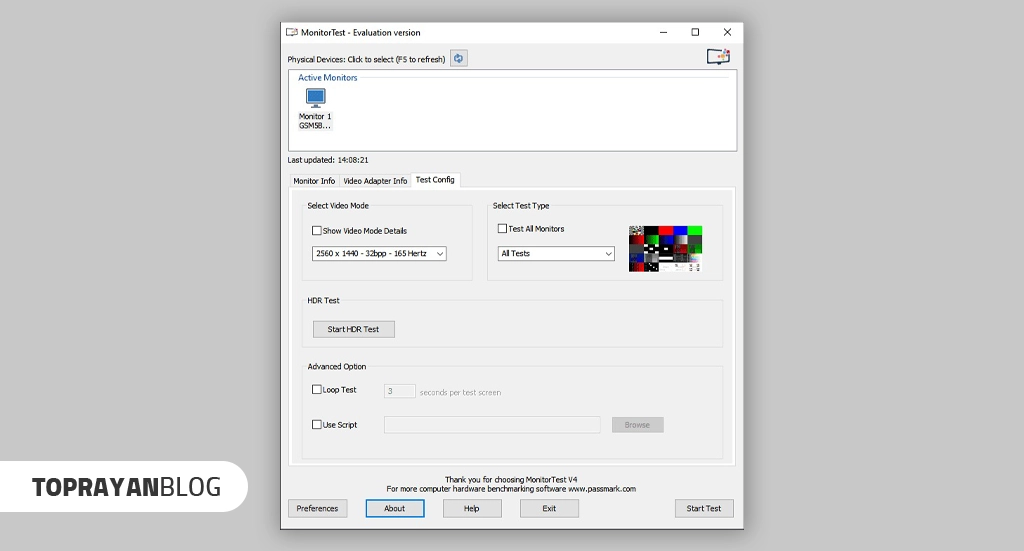
برای اجرای دقیقتر تست مانیتور، استفاده از نرمافزارهای تخصصی بهترین گزینه است. این ابزارها برای بررسی کامل پیکسلها، رفرش ریت و رنگها طراحی شدهاند. در ادامه به چند نمونه میپردازیم:
- PassMark MonitorTest: این نرمافزار برای کاربران حرفهای و طراحان عالی است. تستهای متنوعی از رنگ، شفافیت، پیکسل و وضوح ارائه میدهد و امکان ذخیره نتایج نیز وجود دارد. مناسب برای ارزیابی نمایشگر در شرایط مختلف است.
- Nokia Monitor Test: ابزاری سبک و ساده برای بررسی موارد پایه مثل تراز رنگ، همترازی تصویر و پیکسلهای معیوب. برای کاربرانی که دنبال راهحلی سریع و مؤثر هستند، انتخاب خوبیست.
- IsMyLcdOK: نرمافزاری رایگان و کمحجم برای تست پیکسلهای سوخته است. با نمایش رنگهای ثابت بهراحتی میتوان سلامت پیکسلها را ارزیابی کرد. حتی گیمرها یا کسانی که قصد خرید مانیتور گیمینگ دارند نیز میتوانند از آن استفاده کنند.
تست پیکسل سوخته مانیتور؛ چطور انجامش دهیم؟
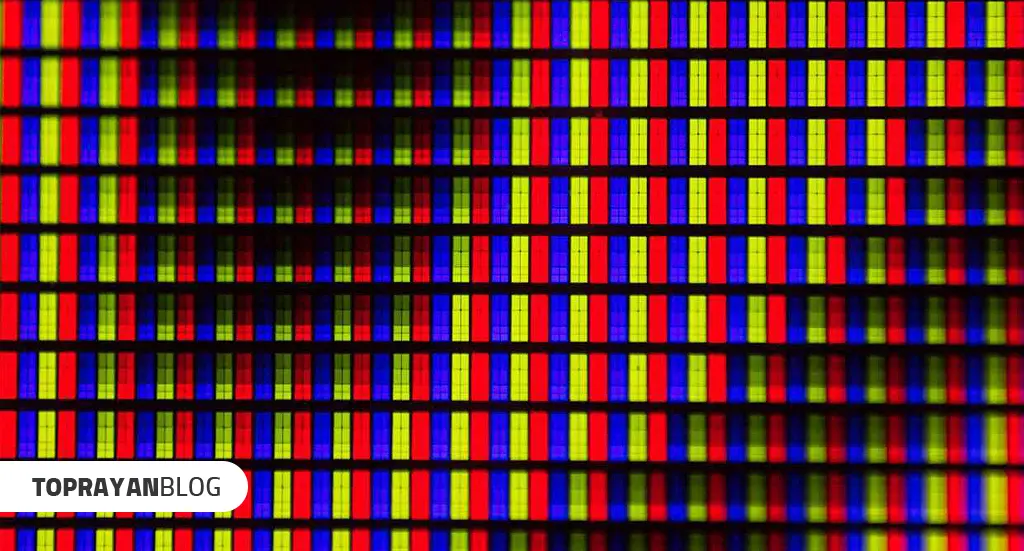
برای بررسی سلامت دقیق تصویر، باید به پیکسل مانیتور توجه ویژه داشت. بسیاری از مشکلات تصویر به دلیل وجود پیکسل سوخته یا گیرکرده رخ میدهد. پیکسل سوخته معمولاً سیاه است و هیچ نوری از آن عبور نمیکند. درحالیکه پیکسل گیرکرده، ممکن است فقط روی یک رنگ باقی بماند. این تفاوت میتواند در نحوه برخورد با مشکل تعیینکننده باشد.
از ابزاری مثل Dead Pixel Test میتوانید برای تست پیکسل سوخته مانیتور استفاده کنید. نحوه کار این ابزارها ساده است؛ با اجرای چند رنگ خالص بهصورت تمام صفحه، نقاط تاریک یا روشن غیرطبیعی که نشاندهنده ایراد پیکسل هستند دیده میشوند.
آیا پیکسل سوخته قابل تعمیر است؟
در بیشتر موارد، تعمیر پیکسل سوخته مانیتور امکانپذیر نیست؛ چون به طور کامل از کار افتاده است. اما اگر با پیکسل گیرکرده طرف باشید، شاید بتوانید آن را با چند راهکار ساده فعال کنید. نرمافزارهایی مثل JScreenFix میتوانند با نمایش سریع رنگهای چشمکزن به پیکسل گیرکرده فشار آورند و آن را به حالت عادی برگردانند. انجام این تست برای برخی صفحهنمایشها اهمیت بیشتری دارد؛ مانند بهترین مانیتورها برای طراحی که بحث کیفیت صفحه نمایش در آن اهمیتی دو چندان دارد.
جمعبندی
در این مقاله با روشهای مختلف تست مانیتور آشنا شدیم؛ از ابزارهای آنلاین گرفته تا نرمافزارهای حرفهای. هر بار که با افت کیفیت تصویر، سوسوزدن یا شک در مورد پیکسلهای معیوب روبرو شدید، میتوانید از این روشها استفاده کنید. ابزارهای آنلاین، برنامههای تخصصی و حتی قابلیتهای داخلی ویندوز یا مک، کمک میکنند که بدون نیاز به دانش فنی خاصی، سلامت نمایشگر خود را ارزیابی کنید. با اطلاعاتی که در این مقاله به آنها اشاره کردیم، اگر نتیجه تست نشان داد که مشکلی وجود دارد، میتوانید تصمیم به تعمیر، تعویض یا ارتقا بگیرید. تاپ رایان بهعنوان مرجعی قابلاعتماد در زمینه سختافزار، همواره همراه کاربران در انتخاب آگاهانه و دقیق بوده است.

 ضمانت اصالت کالا
ضمانت اصالت کالا
 ۷ روز ضمانت بازگشت وجه
۷ روز ضمانت بازگشت وجه
 مشاوره رایگان
مشاوره رایگان
 پشتیبانی بر خط
پشتیبانی بر خط
 ارسال به کل کشور
ارسال به کل کشور
 پرداخت در محل (تهران)
پرداخت در محل (تهران)
